인스타그램 프로필 사진 삭제를 하였더라도 계정이 사라지지는 않아요. 인스타 프로필 사진을 기본 이미지로 바꾸는 방법, 아이폰, 안드로이드, PC에서 단계별로 정확히 알려드릴게요!
1. 인스타그램 프로필 사진 삭제는 어떻게 작동하나요?
인스타그램에서는 ‘프로필 삭제’라는 기능은 따로 없어요. 하지만 프로필에 등록된 사진을 지우면 기본 이미지(흰색 실루엣 아이콘)로 전환돼요. 이 과정을 통해 다른 사람에게 내 얼굴이나 이미지를 잠시 숨기거나 비워둘 수 있죠.
✅ 참고: 프로필 이미지를 삭제해도 계정 자체에는 아무런 영향이 없어요. 계정을 완전히 비활성화하거나 삭제하려면 Meta 계정 센터에서 별도의 절차를 거쳐야 해요.
2. 아이폰에서 프로필 사진 삭제하는 법
아이폰에서 인스타그램 프로필 사진 삭제 방법은 매우 간단합니다.
2-1. 길게 누르기 방법
- 인스타그램 앱을 실행하고, 하단의 프로필 아이콘을 터치해 내 페이지로 이동해요
- 상단의 현재 프로필 사진을 1초간 꾹 눌러요
- 하단에 나타나는 ‘현재 사진 삭제’ 버튼을 눌러요
- 확인을 누르면 프로필 이미지가 기본 이미지로 바뀌어요
2-2. 프로필 편집 메뉴 이용
- 프로필 페이지에서 프로필 편집 버튼을 탭해요
- 상단의 프로필 사진을 누르면 **‘사진 또는 아바타 편집’**이라는 메뉴가 나와요
- 여기서 ‘현재 사진 삭제’를 선택하고, 확인만 하면 끝이에요
📌 이 방법은 최신 iOS 기준이며, 구버전 앱에선 버튼 위치가 조금 다를 수 있어요.
3. 갤럭시 및 안드로이드 기기에서의 방법
갤럭시를 포함한 대부분의 안드로이드 스마트폰에서도 아이폰과 거의 동일하게 작동해요.
- 인스타그램 앱 실행 → 내 프로필 이동
- 프로필 사진을 꾹 누르거나 프로필 편집 메뉴 진입
- ‘사진 삭제’ 선택 후 확인 버튼 누르기
단, 일부 삼성 디바이스에서는 One UI 버전에 따라 위치나 작동 방식이 달라질 수 있어요. 기본적으로는 iOS 방식과 같다고 보면 됩니다.
4. PC에서 프로필 사진 삭제하는 법
4-1. 인스타그램 웹사이트에서 삭제
- Instagram.com에 로그인해요
- 오른쪽 상단의 프로필 아이콘을 클릭
- 프로필 페이지에서 사진을 클릭하면 ‘현재 사진 삭제’라는 옵션이 보여요
- 이걸 클릭하고 확인하면 바로 적용돼요
💻 대부분의 브라우저에서 동일하게 작동하며, 모바일 웹에서는 삭제 옵션이 노출되지 않는 경우도 있어요. 가능하면 데스크톱을 이용하는 것이 좋아요.
5. 꼭 확인해야 할 주의사항 3가지
- 프로필 이미지를 삭제하면 기본 회색 실루엣 이미지로 자동 변경돼요
- 삭제 후 ‘완료’ 버튼을 눌러야 실제 적용돼요
- 사진 삭제는 언제든 다시 설정할 수 있으니, 일시적으로 숨기려는 경우에도 유용해요
6. 정리하며
인스타그램 프로필 삭제는 사실상 ‘이미지 숨기기’에 가까운 개념이에요. 아이폰, 갤럭시, PC 어디서든 설정 몇 번만 누르면 현재 사진을 깔끔하게 지울 수 있고, 언제든 다시 추가도 가능하죠.
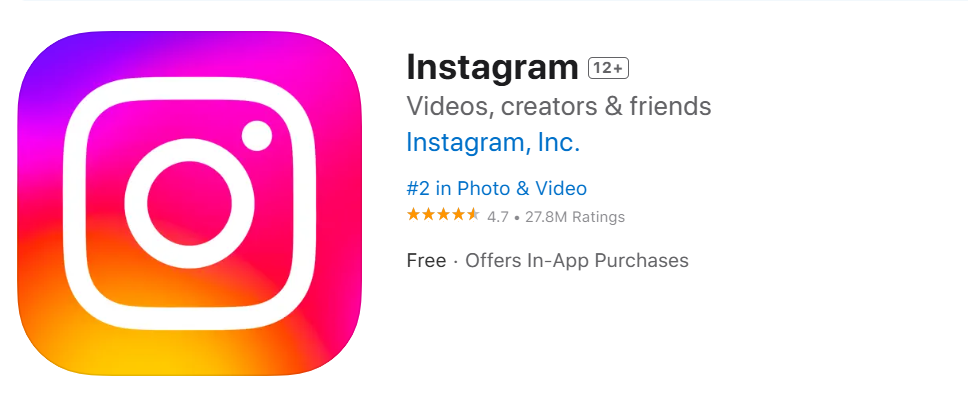
특히 아이폰 인스타그램 설정, 갤럭시 인스타그램 앱 모두 직관적인 인터페이스 덕분에 복잡하지 않아요.
비공개 활동이 필요하거나 계정 분위기를 새롭게 바꾸고 싶을 때, 인스타그램 계정 삭제 없이 프로필 이미지를 지우는 것도 좋은 방법이에요.
8. 자주 묻는 질문 (FAQ)
Q1. 프로필 사진을 삭제하면 계정은 숨겨지나요?
A. 아닙니다. 프로필 사진만 사라질 뿐, 게시물·스토리·팔로워 정보 등 계정은 그대로 유지됩니다.
Q2. 삭제한 프로필 이미지는 다시 복구할 수 있나요?
A. 아니요. 삭제 버튼을 누른 순간 해당 사진은 앱 내에서 완전히 제거되며, 다시 불러올 수 없습니다. 단, 휴대폰 앨범에 원본이 저장돼 있다면 다시 업로드할 수 있어요.
Q3. 프로필 사진 삭제 기능이 안 보이는 경우는 왜죠?
A. 앱 버전이 오래됐거나 네트워크 오류일 수 있어요. 인스타그램 앱을 최신 버전으로 업데이트하고, 재실행 후 시도해보세요.
Q4. 인스타그램 아바타 설정을 사용 중인데, 사진만 삭제할 수 있나요?
A. 아바타를 설정해둔 경우, 프로필 사진 삭제 시 아바타가 대신 노출될 수 있어요. 완전한 공백 상태로 만들고 싶다면, 아바타도 함께 삭제해야 합니다.










